Դաս 15. Ինֆորմացիայի անվտանգ պահպանոմ
Excel-ում տեղեկատվության անվտանգությունը ապահովելու համար կարող ենք
կոդավորել աշխատանքային շերտերը: Կարելի է կոդավորել
հետևյալ եղանակով` File-Save As-Tools-General Options դաշտում մուտքագրում ենք ծածկագիրը
և պահպանում: Ծածկագիրը ջնջելու համար պետք է նույն դաշտից հեռացնենք ծածկագիրը և պահպանենք
ֆայլը: Դաս 16. Գործողություններ աշխատանքային թերթերի հետ
²ß˳ï³Ýù³ÛÇÝ Ã»ñûñÁ ϳñ»ÉÇ ¿
ÁÝïñ»É ÙÏÝÇÏÇ óáõóÇãáí` ÁÝïñ»Éáí ¹ñ³Ýó åÇï³ÏÝ»ñÁ, ûñÇݳÏ` ÁÝïñ»Éáí Sheet1-Á Ïμ³ó»ù ³é³çÇÝ Ã»ñÃÁ, Sheet2-Á` »ñÏñáñ¹ ûñÃÁ ¨ ³ÛÉÝ: ÜÏարáõÙ μ»ñí³Í ûñÇݳÏáõÙ ÁÝïñí»É ¿
Sheet5-Á:  Կարող ենք անվանափոխել անհրաժեշտ աշխատանքային թերթը, հեռացնել
այն, տեղափոխել, թաքցնել և նորից տեսանելի դարձնել այն, փոխել գույնը: Կարող ենք անվանափոխել անհրաժեշտ աշխատանքային թերթը, հեռացնել
այն, տեղափոխել, թաքցնել և նորից տեսանելի դարձնել այն, փոխել գույնը:
Դաս 17. Աշխատանքային թերթի դիտումը, տպումը
Աշխատանքային թերթը տպելու
համար`File- Print պատուհանի աջ մասում ցուցադրվում է թղթի տեսքը 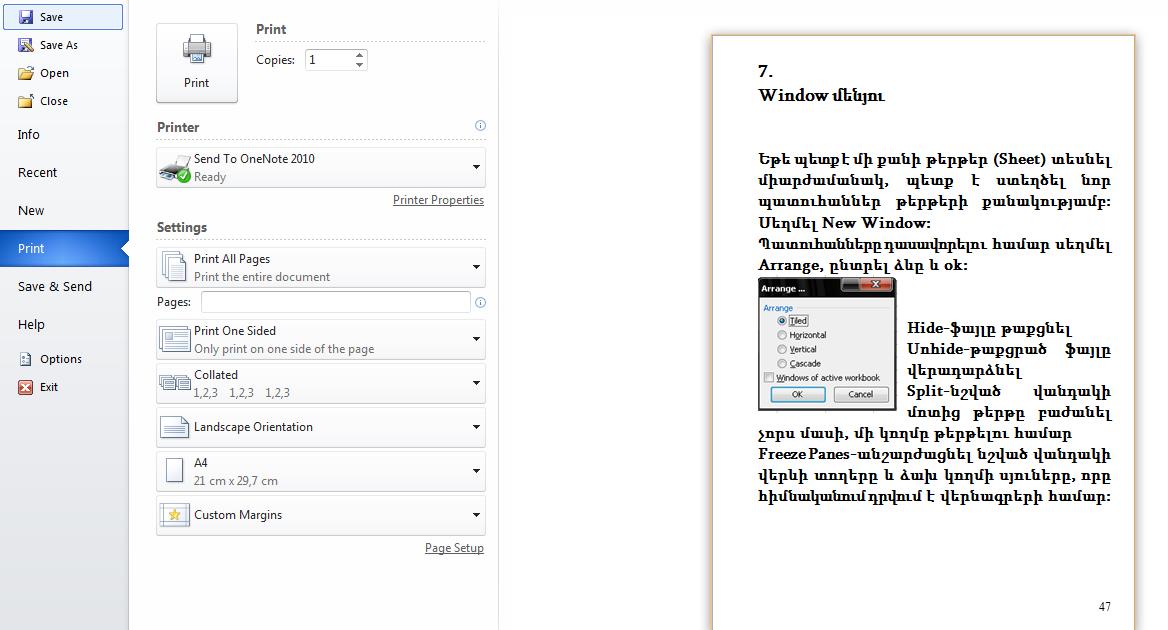
Դաս 18. Մակրոսների օգտագործում
Եթե մի քանի անգամ պետք է կատարենք նույն
գործողությունը տարբեր աղյուսակների հետ, որոնք ունեն միևնույն սյուների և տողերի
քանակը, ապա կարող ենք ստեղծել մակրոս` այսինքն ձայնագրենք մեր կողմից կատարվող գործողությունը, և հաջորդ
անգամ հեշտությամբ կրկնենք այդ գործողությունը մակրոսի շնորհիվ:  
![]()
|